
20 اقدام بعد از نصب وردپرس برای جلوگیری از نابودی سایت
برای یک طراحی سایت بی نقص باید شروع خوبی داشته باشید. بعد از نصب وردپرس و راه اندازی سایت تنظیمات مهمی وجود دارد که قبل از هر کاری باید انجام دهید تا در هنگام طراحی سایت دچار مشکل جدی نشوید. در این مقاله همراه ما باشید تا تمامی اقدامات بعد از نصب وردپرس را گام به گام به شما بگوییم.
شاید بپرسید بعد از نصب وردپرس چه کنیم؟ نصب وردپرس پایان کار نیست و بعد از آن باید تنظیمات دیگری را در سایت تان انجام دهید این اقدامات بعد از نصب وردپرس حیاتی هستند و بدون رعایت آنها با مشکلات جدی برای سایتتان و حتی سئو وردپرس روبرو می شوید. با انجام کارهای بعد از نصب وردپرس از مشکلات احتمالی بعد از نصب آن جلوگیری کنید. با ما همراه باشید تا موارد این چک لیست را با هم مرور کنیم.
✔️ تعیین عنوان و توضیح مناسب برای سایت
اولین کار بعد از نصب وردپرس، این است که عنوان سایت خود را تغییر دهید و توضیحات مناسب برای آن بنویسید. عنوان سایت بسیار مهم است چون با هر بار باز شدن سایت تان در مرورگر به کاربر نمایش داده می شود. توجه کنید که انتخاب عنوان مناسب و معرفی کوتاه از کسب و کارتان بسیار مهم است زیرا باعث می شود کاربر بتواند شما را شناسایی کند. این تنظیمات را از پیشخوان > تنظیمات > عمومی مطابق تصویر زیر انجام دهید.
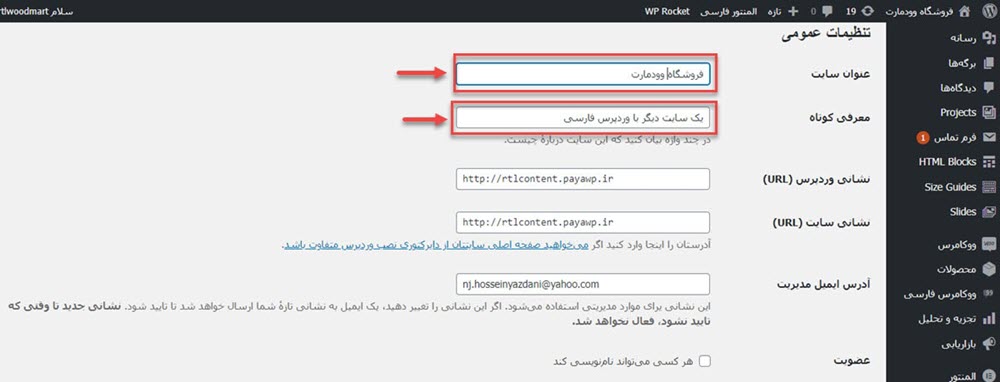
✔️ زدن تیک “از موتورهای جستجو درخواست کن محتوای این سایت را بازبینی نکند”
دقت کنید در ابتدای نصب وردپرس محتوای ارزشمندی ندارید. به علاوه در صورت نصب قالب وردپرس نیز محتوای پیش فرض لورم اپیسوم است. پس بهتر است جلوگیری از ایندکس شدن سایت وردپرس انجام دهید. یکی از اقدامات بعد از نصب وردپرس است که از بخش تنظیمات > خواندن تیک مربوط به نمایش به موتورهای جست و جو را بزنید تا گوگل سایت شما را Crawl و ایندکس نکند. این مساله باعث می شود سایت شما قبل از محتوا گذاری و طراحی ایندکس نشود.
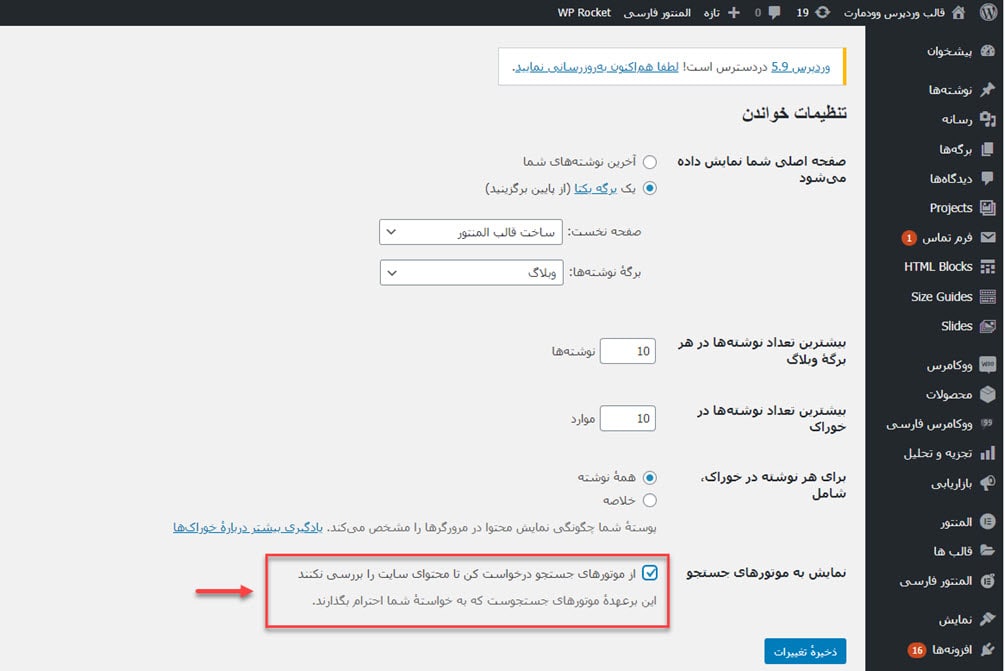
✔️ تنظیم آدرس وردپرس و سایت بعد از نصب وردپرس
در صورت فعال سازی SSL در سایت تان، از بخش تنظیمات > عمومی فرمت سایت و وردپرس را با HTTPS بزنید که یکی از کارهای بعد از نصب وردپرس است.
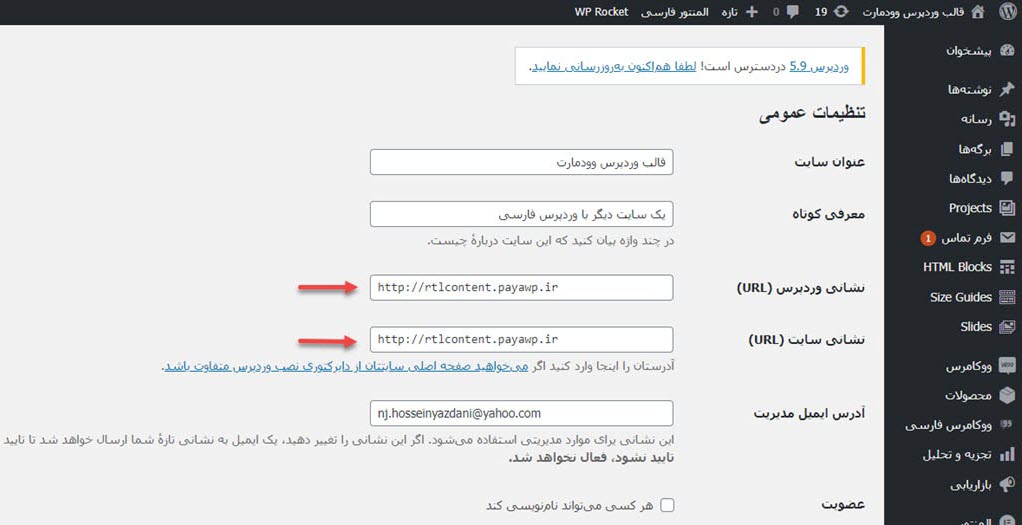
✔️ تنظیم تاریخ و موقعیت جغرافیایی
تعیین نحوه نمایش تاریخ و زمان در سایت شما اهمیت دارد. شما برای انتشار پست ها نیاز به زمان بندی دارید و باید طبق منطقه محلی شما باشد. از تنظیمات > عمومی، ساختار تاریخ و زمان محلی را می توانید تغییر دهید.
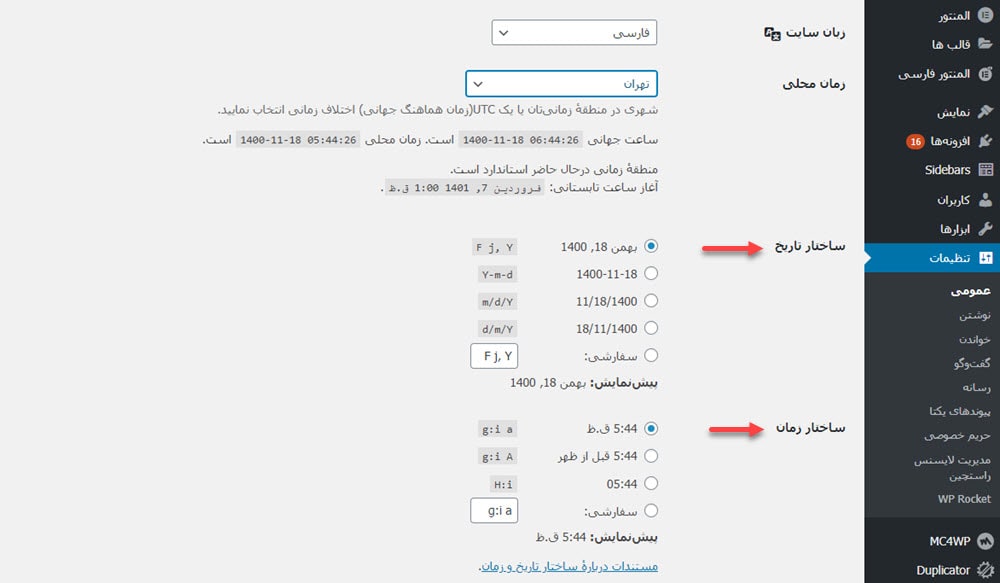
✔️ مشخص کردن ساختار پیوندهای یکتا در اول کار
ساختار پیوندهای یکتا تاثیر مستقیمی روی سئو سایت شما دارد. تنظیم پیوندهای یکتا یکی از نکات کلیدی در چک لیست سئو است که باید قبل از هر کاری رعایت کنید تا بعدا دچار مشکل نشوید. بهتر است ساختار پیوند یکتا را روی پست و نوشته بگذارید. وارد تنظیمات > پیوندهای یکتا شده و تغییرات لازم را اعمال کنید. سعی کنید برای صفحات و نوشته ها پیوند یکتا را انگلیسی تایپ کنید زیرا هنگامی که میخواهید لینکی را در شبکه های اجتماعی کپی کنید در صورتی که انگلیسی باشد کوتاهتر می شود و اگر فارسی باشد با کاراکترهای %، 3، T و غیره زده می شود.
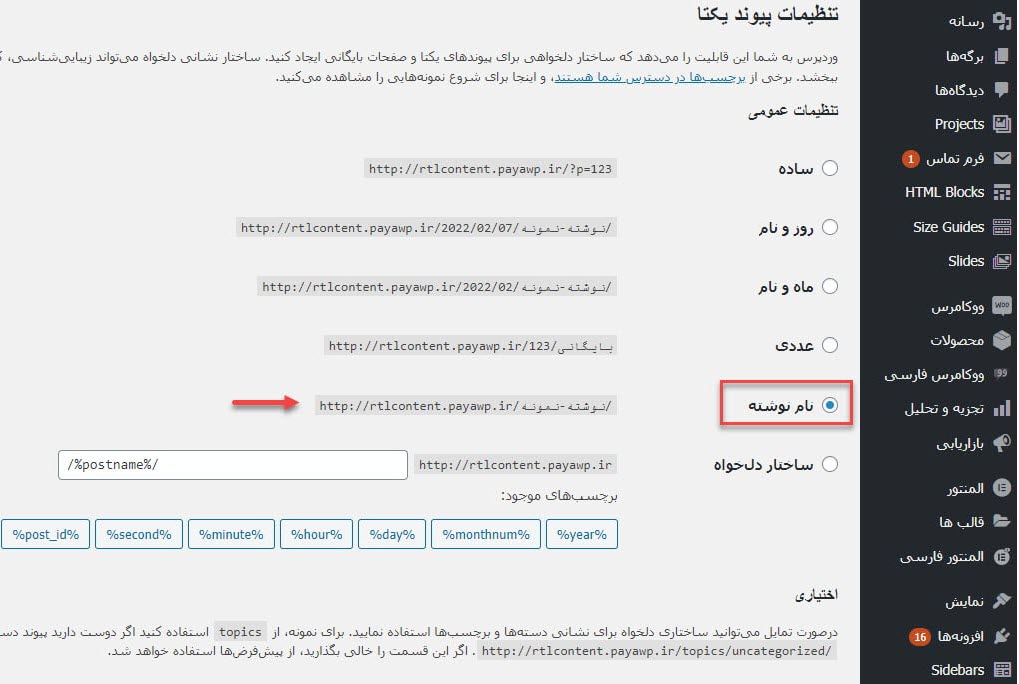
✔️ تنظیم فاوآیکون یا نماد سایت
فاوآیکون یا نمادک در کنار عنوان سایت نمایش داده می شود و باعث می شود کاربران سایت شما را به راحتی پیدا کنند. در قسمت نمایش > سفارشی سازی می توانید نمادک سایت را تغییر دهید. نمادک سایت باید مربعی و حداقل در سایز 512*512 باشد. نشان سایت همان لوگو است که شما را در ذهن مخاطب جاودانه میکند پس بهتر است لوگوی سایت خود را نیز تنظیم کنید.
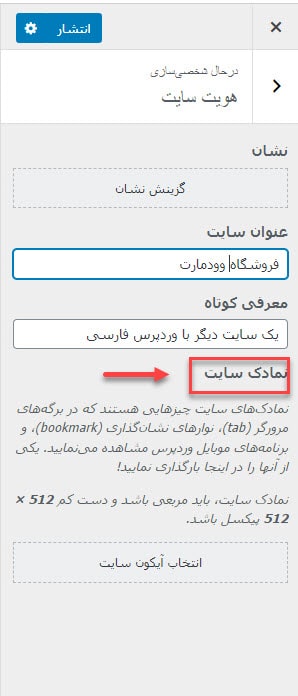
✔️ حذف محتواهای پیش فرض و لورم ایپسوم ها
وردپرس به صورت خودکار تعدادی محتوای نمونه برای شما ایجاد می کند. که نیازی به آنها ندارید و باید حذف شوند. بعد از نصب وردپرس در سایت شما یک برگه نمونه ایجاد می شود که باید از بخش برگه ها آن را حذف کنید. به علاوه در قسمت نوشته ها، پست سلام دنیا را نیز حذف کرده و چنانچه بعد از نصب قالب محتواهای لورم ایپسوم دارید آن را نیز باید با محتوای مناسب جایگزین کرده و حذف کنید.
حذف این نوشته از این جهت اهمیت دارد که به سئوی سایت ما در آینده ضربه نزد پس باید برگه ها و نوشته هایی که هیچ محتوای ارزشمندی ندارند را حذف کنید تا در موتورهای جست و جو نیز به کاربران نمایش داده نشوند. یکی از کارهای مهم بعد از نصب وردپرس است که بناید فراموش کنید.
✔️ افزودن دسته بندی از اقدامات مهم بعد از نصب وردپرس
بعد از نصب وردپرس ساخت دسته بندی جدید ضروری است. هنگامی که وردپرس را نصب می کنید در بخش نوشته ها > دسته، دسته بندی نشده را مشاهده می کنید. نام این دسته را تغییر داده و یک نام دلخواه بگذارید. چون در هر صورت شما باید در سایت تان دسته هایی را ایجاد کنید.
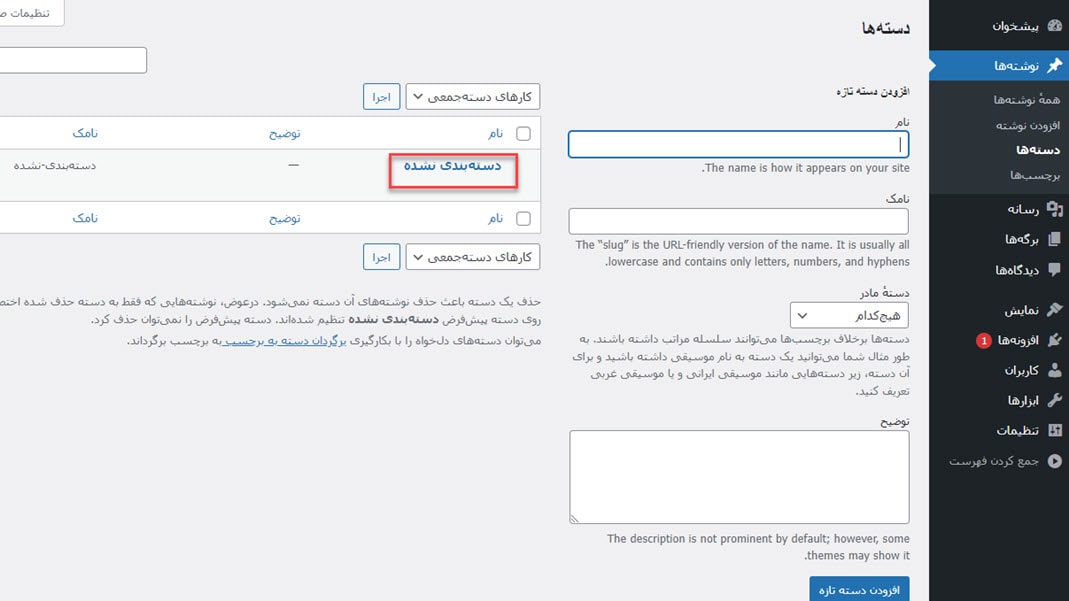
سپس وارد بخش تنظیمات > نوشتن شده و دسته پیش فرض نوشته ها را نام دسته بندی جدید بگذارید.
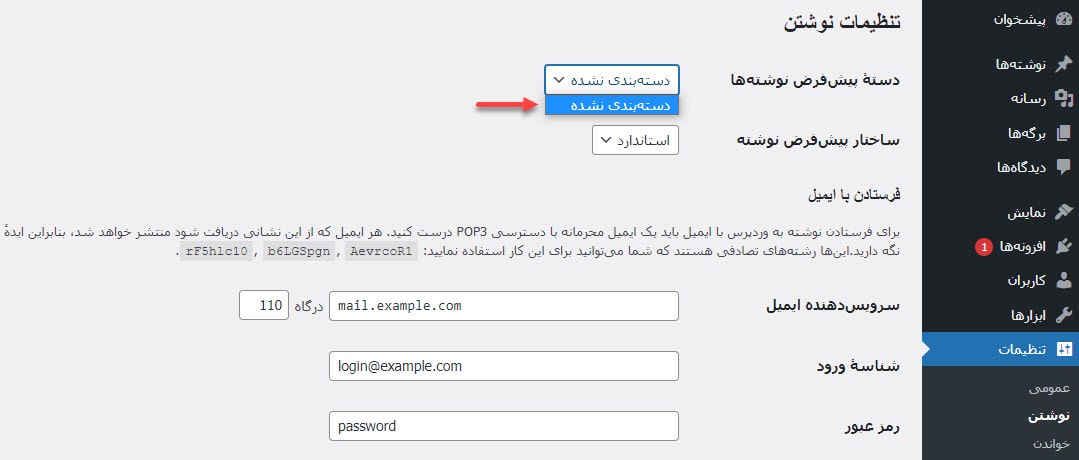
✔️ تغییر سریع ایمیل، نام کاربری و رمز عبور مدیریت
در مراحل نصب وردپرس ایمیلی را ثبت کردید که تمامی اعلان ها، اطلاعیه ها، آپدیت ها، اطلاعات فرم هایی که کاربر پر می کند و غیره به این ایمیل ارسال می شود. یادتان باشد که یکی از کارهای بعد از نصب وردپرس بررسی تصحیح یا در صورت لزوم تغییر این ایمیل است. اگر می خواهید نام کاربری و رمز عبور مدیریت که در هنگام نصب وارد کردید نیز تغییر کند باید از پیشخوان به بخش کاربران > همه کاربران رفته و تغییرات لازم را اعمال کنید. در صورتی که به پیشخوان دسترسی ندارید یا رمز عبور خود را فراموش کرده اید روش های دیگر تغییر رمز عبور وردپرس را به کار ببرید.
از مسیر زیر هم می توانید ایمیل مدیریت را تغییر دهید.
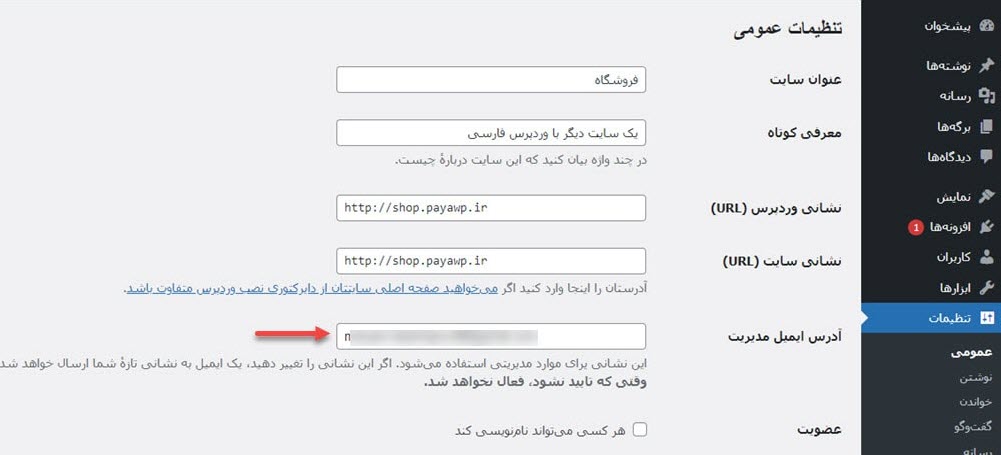
✔️ نصب قالب و حذف قالب های اضافه
اگر قالب وردپرس خود را انتخاب کرده اید، یکی از اقدامات بعد از نصب وردپرس این است قالب های که قصد استفاده ندارید را حذف کنید تا پیغام های به روز رسانی را دریافت نکنید و حجم هاست شما گرفته نشود. حداقل یکی از تم های پیش فرض وردپرس را نگه دارید تا در زمان عیب یابی بتوانید تم را عوض کنید. به بخش نمایش > پوسته ها رفته و روی پوسته ای که می خواهید آن را حذف کنید کلیک کرده و در سمت چپ پایین پاک کردن را بزنید.
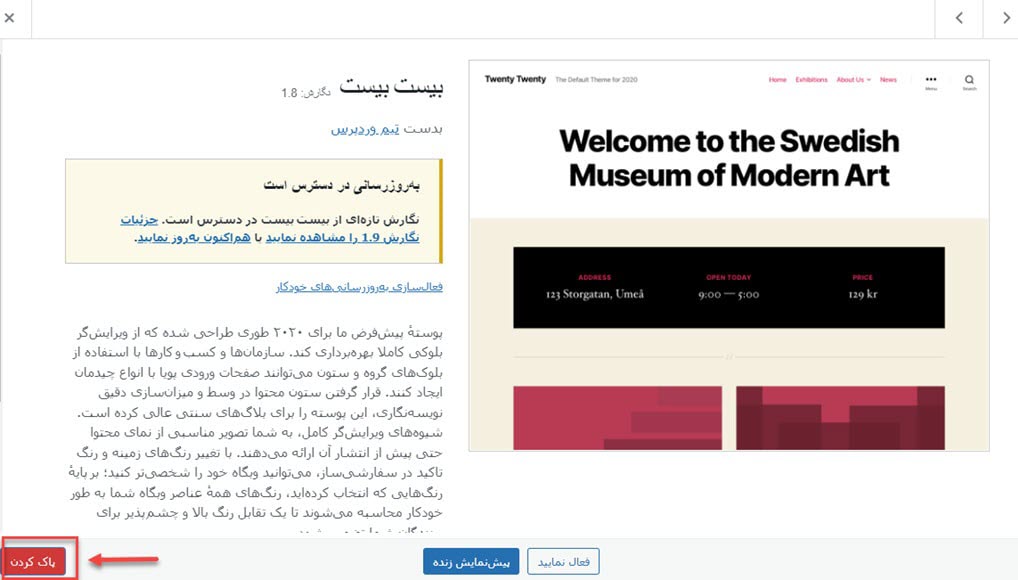
✔️ تکمیل پروفایل کاربری
برای تکمیل اطلاعات کاربری در پیشخوان وارد بخش کاربران > شناسنامه شده و این موارد را انجام دهید: تغییر نام، تغییر تصویر پروفایل کاربری، ثبت اطلاعات بیوگرافی، یا اطلاعاتی درباره شبکه های اجتماعی کاربر.
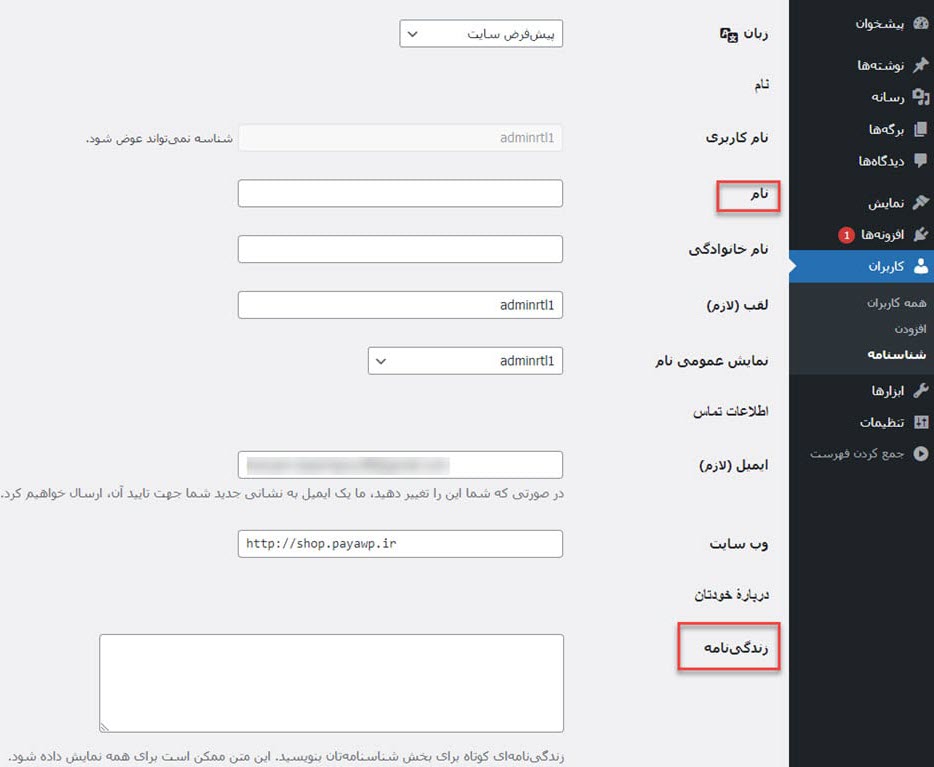
✔️ نصب افزونه های مهم
نصب افزونه های مهم یکی دیگر از کارهای بعد از نصب وردپرس است. افزونه هایی که باید بعد از نصب وردپرس فعال کنید را در این بخش معرفی می کنیم.
نصب افزونه امنیت وردپرس
از همان ابتدا که قصد راه اندازی سایت خود با وردپرس را دارید باید به این نکته توجه کنید که حفظ امنیت تان از هکرها یا فایل های مخرب اولویت بالایی دارد. راهکارهای مختلفی برای افزایش امنیت وجود دارند که یکی از آنها استفاده از افزونه امنیت وردپرس است. مانند رمز عبورهای پیچیده، تغیر آدرس های URL، استفاده از پلاگین های امنیتی وردپرس و غیره که برای آشنایی با راهکارهای امنیتی مقاله افزایش امنیت سایت وردپرس را مطالعه کنید. افزونه های امنیتی مثل آیتم سکوریتی، وردفنس و غیره امنیت خوبی برای سایت شما ایجاد می کنند.
نصب افزونه سئو
بهینه سازی موتورهای جست و جو یا سئو اصل مهم در دیده شدن سایت شما است. برای مثال یک سایت فروشگاهی با گرفتن ترافیک و ورودی گوگل می تواند کاربران بیشتری را جذب کند و به درآمد بالایی برسد. پس نصب افزونه سئو مناسب را فراموش نکنید. یکی از بهترین افزونه های رایج، افزونه یواست است که دیدگاه های خوبی به شما برای بهبود سئو سایت می دهد.
نصب افزونه های کش و سرعت
کش سایت شما از این جهت اهمیت دارد که باعث افزایش سرعت می شود. برای افزایش سرعت سایت از افزونه هایی مانندافزونه راکت استفاده کنید.
✔️ تنظیمات بکاپ گیری
بکاپ گیری از سایت وردپرس یکی از الزاماتی است که در هنگام از دست رفتن اطلاعات به هر دلیلی به داد شما می رسد. تمامی هاست ها به صورت دوره ای بکاپ تهیه می کنند اما شما هم باید یک برنامه بکاپ گیری برای خودتان تنظیم کنید. برای این کار می توانید از یک افزونه بکاپ استفاده کنید؛ افزونه های زیادی برای این منظور وجود دارد که بنده افزونه داپلیکیتور را پیشنهاد میکنم. Duplicator یک افزونه قدرتمند وردپرس است که به شما این امکان را میدهد به سادگی از سایت خود یک نسخه پشتیبان تهیه کنید.
✔️ تعیین صفحه اصلی سایت و نوشته ها
وردپرس به صورت پیش فرض وبلاگ های شما را در صفحه اصلی نمایش می دهد برای جلوگیری از این کار همانطور که در مقاله چطور صفحه اصلی را در وردپرس تغییر دهیم گفته شد وارد تنظیمات > خواندن شده و یک برگه یکتا را تیک بزنید و صفحه ای که قصد دارید با زدن آدرس سایت تان به کاربر نمایش دهد را تنظیم کنید. یکی از برگه ها که می خواهید هوم پیج باشد را به عنوان صفحه اصلی قرار داده به علاوه برگه اصلی نوشته ها را نیز تعیین کنید.
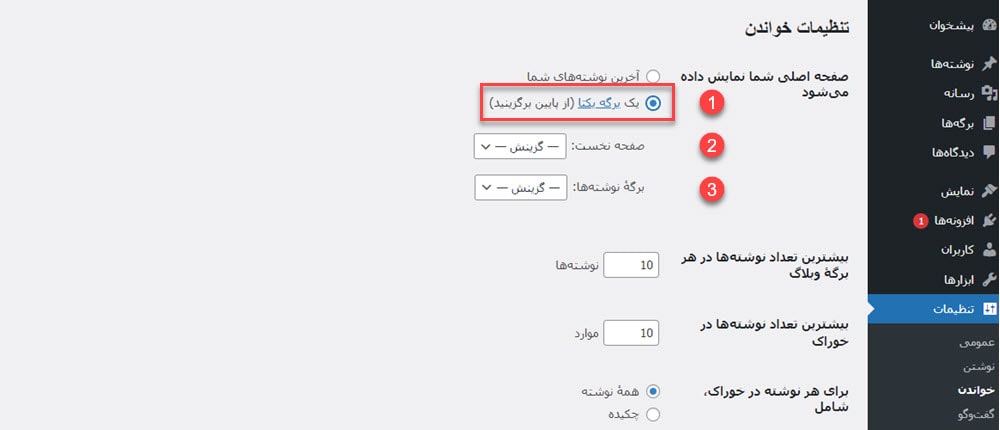
✔️ تنظیم تعداد نوشته ها در صفحه
یکی از کارهای بعد از نصب وردپرس تنظیم تعداد نوشته ها است. در این بخش باید تنظیم کنید که چند نوشته در هر صفحه مشاهده شود. پیش فرض این مقدار 10 است. از پیشخوان تنظیمات > خواندن می توانید این مقدار را تنظیم کنید.
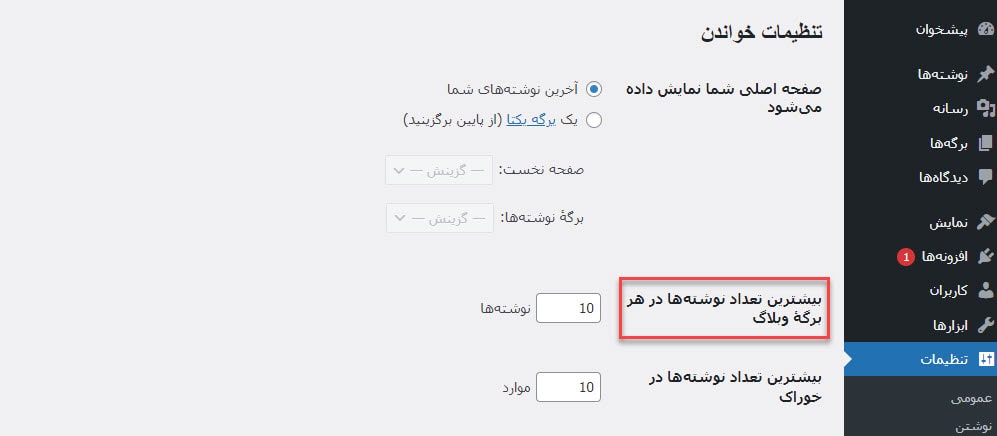
✔️ تنظیم دیدگاه (نظرات)
نظرات نقش مهمی در وبلاگ شما دارند و امکان تعامل شما با کاربر را فراهم می کنند. برای مدیریت دیدگاه ها به بخش تنظیمات > گفت و گو بروید از این بخش می توانید کلیه تنظیمات دیدگاه ها را انجام دهید. در تصویر زیر بخش از این تنظیمات را می بینید.
❗️ نکته: دیدگاه ها تاثیر خوبی در بهبود سئو سایت شما دارند پس آنها را نادیده نگیرید.
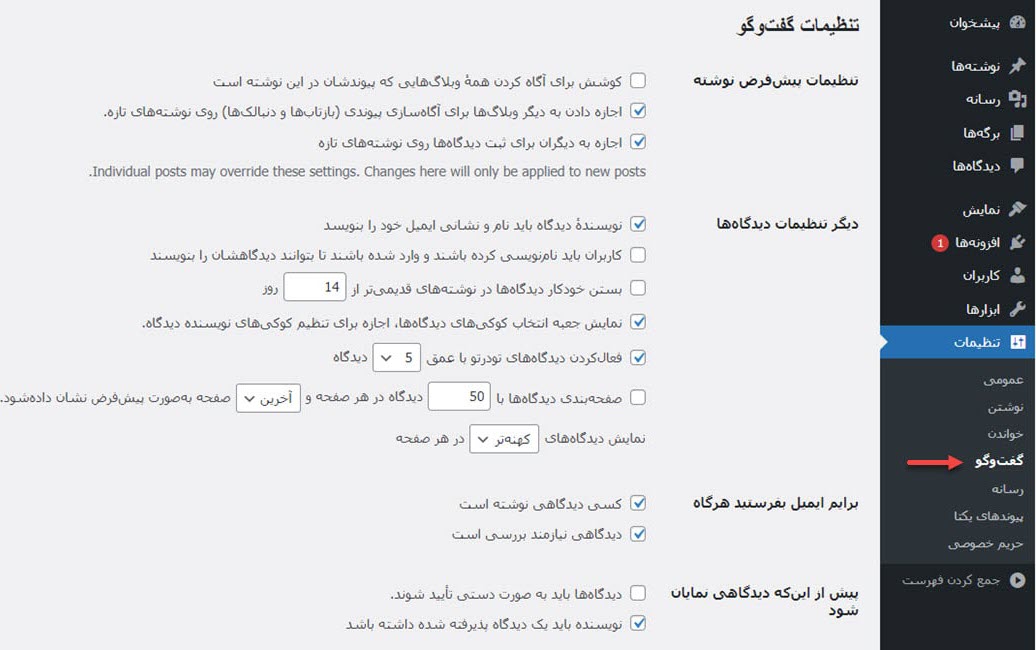
✔️ تنظیم فرم تماس با ما
همه وب سایت ها نیاز به فرم تماس دارند. فرم تماس به کاربران اجازه می دهد که بتوانند با پر کردن اطلاعات خود از طریق فرم با شما ارتباط برقرار کنند. وردپرس به صورت پیش فرض فرم تماس با ما ندارد و یکی از کارهای بعد از نصب وردپرس که شما باید انجام دهید، استفاده از افزونه هایی مانند Quform یا گرویتی فرم است.
✔️ ایجاد فهرست بعد از نصب وردپرس
ایجاد فهرست سایت یکی دیگر از کارهای بعد از نصب وردپرس است. برای ایجاد فهرست از تنظیمات نمایش > فهرست ها رفته و منوها را ایجاد و یا ویرایش کنید.
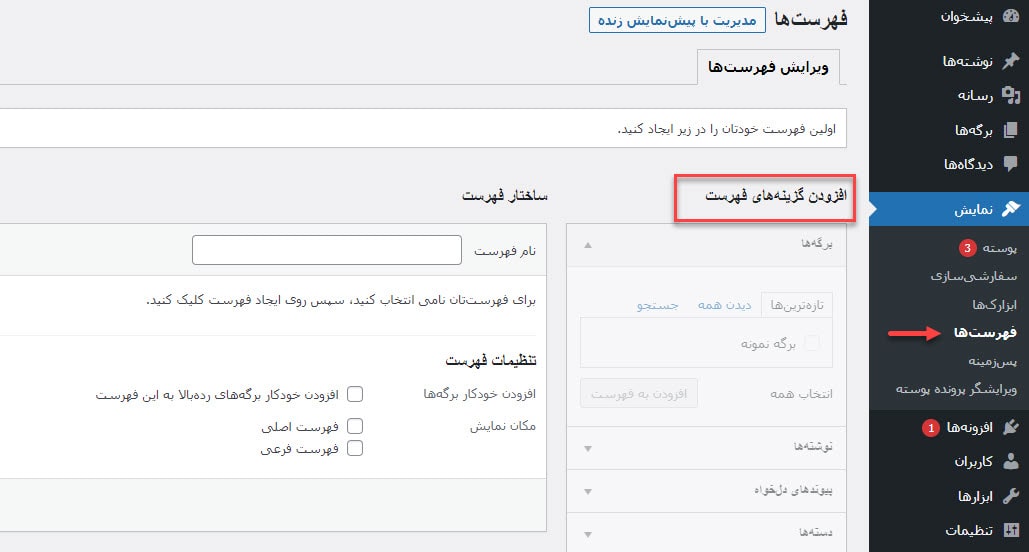
✔️ اتصال سایت به سرچ کنسول و گوگل آنالیتیکس
اتصال به Google Analitics را در دستور کارتان قرار دهید که اهمیت زیادی دارد زیرا به شما کمک می کند تصمیمات هوشمندانه تری در کسب و کار خود بگیرید. شما به عنوان کسی که صاحب کسب و کار هستید باید بدانید مخاطبانتان به دنبال چه چیزی هستند. گوگل آنالتیکس گزارشات تحلیلی خوبی را به شما می دهد می گوید که چند نفر از سایت شما بازدید می کنند، کاربران در سایت تان تان چه می کنند و از کجا آمده اند. اتصال به سرچ کنسول هم یکی از کارهایی است که باید در انتها انجام دهید.
اقدام نهایی مهم؛ یکی از کارهای بعد از نصب وردپرس
خب حالا که دانستید بعد از نصب وردپرس چه کنید، در نهایت برای اینکه زحماتی که برای سایت تا اینجا کشیدید هدر نرود باید بعد از تولید محتوای اولیه سایت تیک “از موتورهای جستجو ….” را بردارید تا سایت شما توسط گوگل ایندکس شود. عدم انجام این کار مثل این می ماند که شما یک سوپر مارکت با بهترین و مجهزترین امکانات و با زحمت فراوان راه اندازی کرده اید اما کرکره آن را پایین کشیده اید و کسی نتواند وارد آن شود و از شما خرید کند.
در این مقاله یک چک لیست از اقدامات بعد از نصب وردپرس که باید انجام دهید را آورده ایم و شرح دادیم که چطور باید این اقدامات را انجام دهید. آیا اقدام دیگری انجام داده اید که در لیست بالا آورده نشده است؟ در دوره آموزش وردپرس ما به موارد و تکنیک های مهمی پرداختیم که هر متخصص وردپرس بعد از چند سال تجربه به آن پی برده و شما می توانید در کوتاهترین زمان آنها را یاد بگیرید و وب سایت خود را راه اندازی کنید.










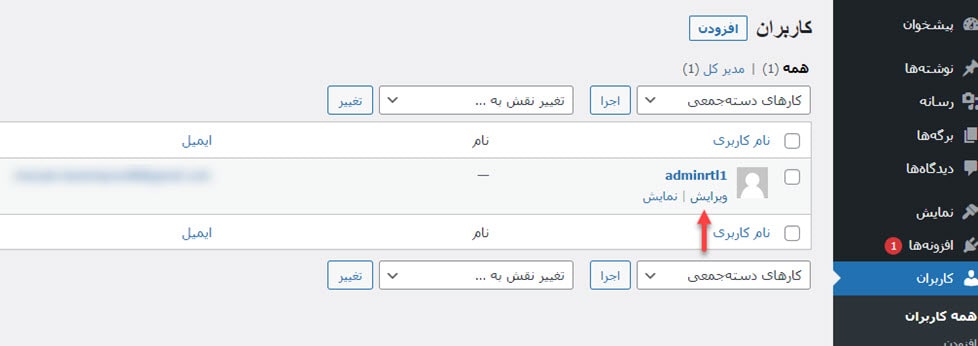











درود.
یک پرسش:
بهتر است ابتدا قالب فروشگاهی (مثلاً وودمارت پلاس) نصب شود و سپس افزونه ووکامرس یا اینکه بالعکس؟ یعنی ابتدا افزونه ووکامرس را نصب کنیم و سپس قالب وودمارت پلاس را؟